Installer Flash på bærbare nettlesere uten administratorrettigheter
Miscellanea / / February 17, 2022
Den eneste nettleseren min høyskoles delte datamaskin tilbyr i Windows-miljøet er Internet Explorer. Ikke spør meg hvorfor, men du kan forestille deg vanskelighetsgraden jeg må møte mens jeg jobber med det. Være en gjestebruker man kan ikke installere en frittstående nettleser på noen av disse datamaskinene, men takket være bærbare suiter, kunne jeg bruke de bærbare versjonene av Firefox eller Chrome uten administrativ tilgang.

En ting som imidlertid manglet på disse bærbare nettleserne var Flash player-plugin og på grunn av mangel på administratorrettigheter installasjonsprogrammet mislyktes midt i prosessen. Jeg prøvde å installere programtillegget på en datamaskin der jeg hadde administrative rettigheter og senere bruke det samme bærbar versjon på en offentlig datamaskin, men det fungerte ikke som jeg forventet. Så her er en alternativ metode jeg fant som fungerer de fleste ganger.
Merk: Flash-filene vi skal bruke for trikset vil ikke bli lastet ned fra en offisiell kilde, og derfor tar jeg ikke ansvar for eventuelle sikkerhets- eller personvernproblemer knyttet til filen. Jeg viser deg bare måten ting gjøres på. Det kommer helt an på deg om du velger å ta opp trikset.
Få Flash Plug-in uten administratorrettigheter
Til å begynne med, last ned Flash Player 11.5-filer for bærbare nettlesere og pakk ut filene på datamaskinen. Du må kanskje endre filtypen til ZIP før du kan pakke ut innholdet.
Hvis du ikke ser filtypen, kan Windows 8-brukere åpne Vis bånd menyen og merk av for alternativet Filnavnsutvidelse. Windows 7-brukere må klikke på Vis—>Mappealternativ og fjern merket for alternativet til skjul filtypen for kjente filtyper og lagre innstillingene. Når du har gjort det, kan du endre navn på filen til en med filtypen .zip og pakke den ut til en mappe på datamaskinen.
Arkivet inneholder to DLL-filer for begge 32-biters og 64-biters arkitektur for Windows. Hvis du ikke er sikker på arkitekturen til Windows du bruker, kan du ta en titt på artikkelen vår om å komme tilbake Windows 7 Task Manager i Windows 8 der vi har vist det i trinn 2.
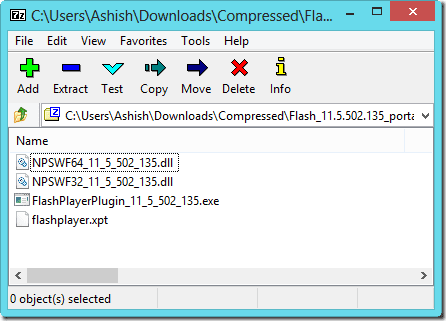
Etter at du har pakket ut filene, er det på tide å kopiere dem til de spesifikke mappene i nettleseren. Du trenger ikke å kopiere alle filene som finnes i arkivet. Bare kopier DLL-filen som er relevant for datamaskinens arkitektur og Flash Player.xpt-filen til disse destinasjonene. Den kjørbare filen er det vanlige flash-installasjonsprogrammet som trenger administrative rettigheter for installasjon.
- Firefox bærbar: Data\plugins
- Opera Portable: Program\plugins
- Chrome Portable: Chrome\plugins
Merk: Sørg for at du lukker alle forekomster av nettleseren som kjører på datamaskinen før du kopierer disse filene.
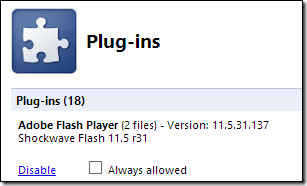
Etter at du har kopiert filene, start nettleseren og åpne YouTube-hjemmesiden for å se om du kan spille av videoene. Du kan se at nettleseren vil fortsette å vise banner for å installere Flash, men når du klikker på videokontrollen, bør den begynne å spille.
Konklusjon
Hvis du legger merke til at nettleseren fryser etter å ha kopiert plugin-filene, kan det være et problem med DLL-filen. Sørg for at du har kopiert riktig arkitekturfil og prøv igjen. Lykke til!
Sist oppdatert 3. februar 2022
Artikkelen ovenfor kan inneholde tilknyttede lenker som hjelper til med å støtte Guiding Tech. Det påvirker imidlertid ikke vår redaksjonelle integritet. Innholdet forblir objektivt og autentisk.



![Hvordan redigere vertsfilen i Windows 10 [GUIDE]](/f/0c4ad3113e24c5beb86c3c1acee555b0.png?width=288&height=384)